EストアのショップサーブのWordPressサービスにメリット無し
2017/03/11
Eストアのショップサーブの WordPress
ショップサーブが WordPressサービスを開始
2014年9月9日に Eストアのショップサーブが WordPressサービスを開始しました。
http://help.shopserve.jp/support/management/new-function-guide.html
このページの 2014年9月9日の辺りを参照してください。
ショップサーブは、ECサイトの ASPサービスですので、FTPでサーバにファイルをアップロードすることなどは出来ますが、データベースを利用することは出来ませんでした。
そのため、WordPressなどのアプリを使ってスタッフブログやプロモーションコンテンツを作ろうと思っても対応できかねる状態にありました。
ですが、WordPressのオプションサービスを開始したことで、これが可能になりました。
ショップサーブの WordPressオプションサービス概要
初期費用:4,565円(税別。申込み月のみ発生。税込価格は 4,930円。)
月額費用:1,000円(税別。申込み翌月から発生。税込価格は 1,080円。)
アクセス超過料:2,000円(税別。転送量が 150GBを越えた場合に 50GBごとに発生。税込価格は 2,160円。)
サーバ容量:5GB
データベース:MySQL 1つ
インストールURL:サブドメイン or サブディレクトリ
FTPアカウント:2つ
ショップサーブの WordPressの仕組み
ショップサーブの WordPressオプションサービスの概念図
ショップサーブの ECのサービスと WordPressオプションサービスのサイト構成に関する概念図は以下の通りです。
ショップサーブの WordPressオプションサービスを申し込むと、ECの ASPサービスのサーバとは別のサーバが用意され、そこに WordPressのプログラム一式がインストールされる仕組みになっています。
そして、WordPressのサーバには ECの ASPサーバから .htaccessによるリダイレクトが設定されます。
利用価値はあるのか?
ショップサーブのサーバは、ASPを提供しているサーバですので、勝手にデータベースにアクセスされては困るわけですので、ASPサーバからデータベースにアクセスする仕組みを提供するわけにはいかないのでしょう。
なので、WordPress用のサーバは別サーバを用意し、データベースも別物を用意しました。
と言った内容です。
このままでは単なる別サーバの別サービスになってしまいますので、.htaccessを設置し、ASPサーバの一部の様に見せかける仕組みを用意しました。ということです。
具体的な .htaccessの設定は以下のような感じです。
|
1 2 3 4 |
RewriteEngine on RewriteRule ^(.+\.[0-9a-zA-Z]+)$ http://wp.xxxx.shopserve.jp/blog/$1 [QSA,P,L] RewriteRule ^(.+[^/]+)$ http://wp.xxxx.shopserve.jp/blog/$1/ [QSA,P,L] RewriteRule ^(.*)$ http://wp.xxxx.shopserve.jp/blog/$1 [QSA,P,L] |
ただ、この仕組みの様に単にリダイレクト(URLのリライト)するだけなら、ショップサーブの WordPressを利用する理由を見いだすことは出来ません。
もっとコストパフォーマンスを求めるならば、ロリポップサーバやさくらインターネットと言ったもっと安いサービスがありますし、WordPressのパフォーマンスを求めるならば wpXレンタルサーバという Xサーバの WordPress専用サービスなどを利用すればいいわけです。
そして、上記の .htaccessの「http://wp.xxxx.shopserve.jp/」の部分を新たに契約したサーバに変更すれば OKなのですから。
サブドメインなどを設定する必要もありません。
このような状況の中、ショップサーブの WordPressを利用する理由は何なのでしょうか?
契約をひとまとめにでき、請求が一カ所から来るというだけ??
将来的にはショップサーブと連動できる機能を提供する、といったウワサを書いているサイトもありましたが...
ショップサーブの WordPressのデータベースにはアクセスできない
ショップサーブの WordPressのサーバのデータベースには phpMyAdminなどのデータベース管理ツールは用意されていません。
そして、サポートセンターに確認をしましたが、データベースへのアクセスに関しては一切サポート出来ません。とのことでした。
その意味でも、ショップサーブの WordPressを使う必要性が見いだせません。
Adminerのインストールで解決...せず
ショップサーブの WordPressのサーバに Adminerをインストールしてデータベースにアクセスしてみました。
ログインする際は、「永続的にログイン」にチェックを入れないと下記のように「セッションの期限切れ。ログインし直してください」のエラーが出続ける場合があります。
そんな場合は、「永続的にログイン」にチェックを入れてログインしましょう。
そうすると、データベースにログインすることはできるようになります。
そして、テーブルの状況を見ることはできるようになります。
各テーブルのデータの一覧を見ることもできるようになります。
ですが、レコードの更新、削除といった操作は一切行えません。
もちろん、テーブルの TRUNCATEや DROPもできません。残念!!
「不正なCSRFトークン。再送信してください If you did not send this request from Adminer then close this page.」というメッセージで一切の操作を受け付けてくれません。
Adminerというデータベース管理ツールについては「データベース管理ツール「Adminer」・phpMyAdminの代替ツール」に記事を書いていますが、PHP 1ファイルで作られているツールで、1ファイルをサーバにアップするだけで使えるようになり、phpMyAdminとほとんど変わらない機能を提供してくれるという驚きのデータベース管理ツールなのです!
WordPressのプラグイン Adminerを導入するも解決せず
データベース管理ツール Adminerには、同名の WordPressのプラグインが存在します。
それを使うと、WordPress上で Adminerと全く同じ機能が使えるようになるワケですが、WordPressのプラグインならいけるんじゃないか、と思って Adminerをインストールして、同じようにデータベースにアクセスしてみるものの、結果は素の Adminerを入れた時と全く同じ。
「不正なCSRFトークン。再送信してください If you did not send this request from Adminer then close this page.」というメッセージで一切の操作を受け付けてくれませんでした。
ちなみに、WordPressのプラグインとしての Adminerについては「WordPressのデータベース管理プラグインの決定版!Adminer」に記事を書いていますので、そちらを参考にしてください。
プラグインの Adminerはあくまでも WordPress上で動いていますので、「wp_options」などを下手に変更してアクセスできなくなってしまうと取り返しがつかない状態になってしまいますので注意が必要です。
とはいえ、ショップサーブではそもそも更新もできませんので、取り返しがつかない状態になることはありませんが...
phpMyAdminも動作せず
phpMyAdminもインストールしてみました。
そして、もちろん動作せず。
こんなところをシビアに対応するくらいなら、サービスそのものをもっといいものにしていくべきなんじゃね?と思わずにいられません。
WordPress用のサーバなのに、データベースを開放しない理由がよく分かりません。
ショップサーブの WordPressの管理方法
管理画面から WordPressをインストール
最初に書くべきなのかもしれませんが、ショップサーブで WordPressを管理する方法を書いておきます。
管理画面の「ページ編集」のページの右ナビゲーションの一番下にある「WordPressの設定」をクリックすると下記の画面になります。
そこにある「初期化して再インストールする」をクリックすると下記の画面になります。
ここで初期化をすると、データが初期化されますので、改めて WordPressをインストールすることになります。
そのため、この画面には「初期化する前にはバックアップを取りましょう」と書いてありますが、先にも書いた通り、バックアップを取ってもデータベースへはアクセスできませんので、データベースを復旧させることはできません。
非常に豪快なサービスです!!
バックアップの必要はない不具合は起こらないサービスというのでしょうか?
さらには、ユーザが間違いを起こすこともないサービスというのでしょうか?
今回の一連の流れの中で何度かサポートセンターに問い合わせてみましたが、このような仕組みだとするとサポートセンターの方々も何度も質問を受けることになるんでしょうけども、歯がゆい気持ちになるんじゃないかと心配になりましたね。
GoogleAdwords
GoogleAdwords
この記事が参考になったと思いましたらソーシャルメディアで共有していただけると嬉しいです!
関連記事
-
-
PythonでURLの有無、存在をチェックするスクリプト
PythonでURLが存在するか否かのチェックスクリプト。ライブラリ「urllib2」を使い、指定のURLにアクセスしそのレスポンスコードを判別するという仕組み。
-
-
.gitignoreを更新しても反映されないときは「git rm -r –cached .」でキャッシュを削除
gitの.gitignoreを変更しても記述内容が反映されない時がある。それはGitのキャッシュが残っているため。そんなときは「git rm」コマンドを使ってキャッシュを削除すれば解決する。
-
-
.htaccessのmod_deflateでファイル圧縮送信で高速化でSEO対策!
Page Speed Insightsの指摘事項であるファイルの圧縮送信の対応方法。処理内容の解説もあるけど、.htaccessにコピペするだけの簡単設置で効果抜群!SEOにも威力を発揮!
-
-
mod_pagespeedカスタマイズで高速化を詳細解説・Google謹製
mod_pagespeedをデフォルトのまま使っていませんか?mod_pagespeedはデフォルトのままでも速い!でも仕組みを理解し設定し直せばより速くなる!
-
-
SyntaxHighlighterを導入してソースコードを見やすくしてみました
PHP、HTMLなどのソースコードをブログで紹介するとき、SyntaxHighlighterを利用することで見やすく提供することが出来ます。
-
-
ロリポップからX-Serverに引越し。サーバの月額費用が増えても求めた理由は?
ロリポップからX-Serverに引越すその理由とは?SEOの観点からも少しでもサーバレスポンスが早いサーバが求められロリポップでは限界を感じたからです。
-
-
Gitで基本的なデプロイ(push、pullで本番公開)環境を作る手順解説
開発進行中の環境、公開中の環境にGitを導入する。その基本的な手続きを解説。Gitの導入、ローカルリポジトリを作成。リモートリポジトリを利用し、本番環境にデプロイする手続きを解説。
-
-
So-netのレンタルサーバHSはヤバイ・借りてはいけないレンタルサーバリスト
餅は餅屋。サーバはサーバ屋が提供するサービスを利用するべきという記事で、単独でSo-netを紹介。OEMでサービスの提供を受けているだけなので何とも残念すぎる内容。
-
-
Apacheの起動しているかの確認方法と起動、再起動、終了のコマンド
Apacheが起動しているかを確認する方法の解説に加え、Apacheの起動、停止、再起動のコマンドを解説。再起動のコマンドには restart、condrestart、reload、gracefulがあり、違いを解説。
-
-
PythonでUTF-8など日本語(全角文字)を使う方法。コメントにも必要。
Pythonの標準では日本語(全角文字)を利用できないので、利用する際は文字コードを宣言する必要がある。「# coding: utf-8」の様に記述すればOK。


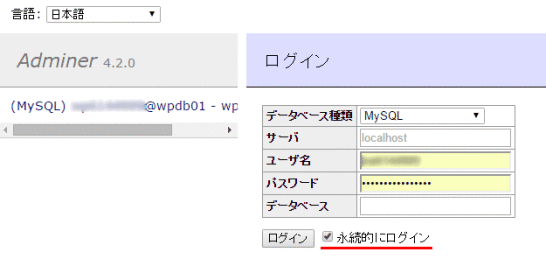

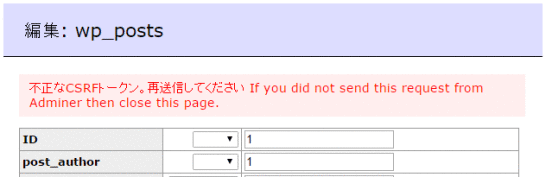


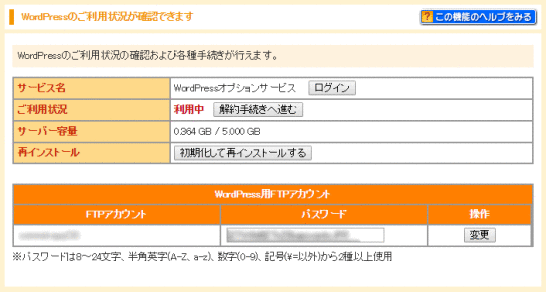











Comment
最近ショップサーブで契約し作りをはじめた者ですが、ちょこちょこ「変だなぁ」と思うことが私もあり、不便を感じているところでした。
サポートに聞いても、サーバの設定に関することとか、ショップサーブ側で独自に制限をしてることに関して尋ねると、「プログラムなどの記述に関することはお答えできません」と的外れで、急にロボットモード・オンな対応に。。。確かにすぐに電話は繋がるんですけど、これってサポートがいいって言えるのか?と
筆者さんのように独自に解説してくださるブログの方が件のマニュアルより参考になります。ありがとうございます
コメントありがとうございます。
この記事ではショップサーブの WordPressのサービスについて、おかしなサービスだなぁと思いましたのでその点に付いて指摘してみました。
サポートの方々も個人としてはしっかり対応してくれている雰囲気はありましたが、実際のサービスとこちらの質問の理解が十分じゃなくて個々人での対応範囲を超えた場合の組織としての対応となると...と言う感じが伝わってきましたね。
ただ...まぁ、記事では批判しつつも同じく Web系のサービスを提供する企業に身を置くものとしては、これを反面教師として自分たちのサービスを向上させていかないとなぁと思うところでもありますねぇ。
私のクライアント様でショップサーブを使っている方がいるのですが、Wordpressで四苦八苦していました。
こちらの記事を参考にさせて頂いて、いろいろ解決しました。
とても助かりました。ありがとうございます。
サポートに連絡してもマニュアルに記載のある程度の、FTPサーバーについても全然ご存じなかったみたいです(汗)
できる、できない、は、すぐに改善されないとは思うので、仕方ないにしても、その答えに辿り着くために、サポートがイマイチだと時間が無駄にかかってしまって、それだけでも利用価値が下がってしまいますね…
緑のかぴばらさん
少しでも参考になるところがあったのであれば、記事を書いた意味があったって言うことですね。ありがとうございます。
先のコメントにも書きましたけども、サポートの担当者個々人では頑張ろうとしているような雰囲気は伝わってくるんですけども、望んでいる結果に繋がらないのが残念なところなんですよねぇ。